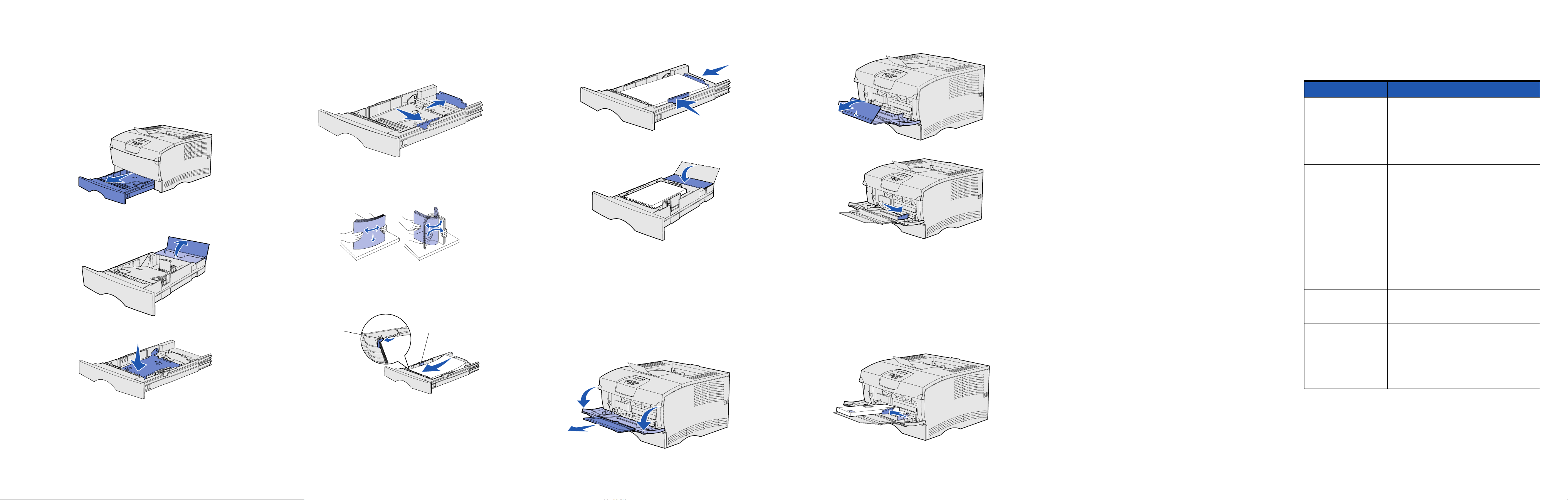
Краткое справочное
руководство
Загрузка лотка
1Извлеките лоток полностью.
При использовании дополнительного лотка на 500 листов
откройте крышку.
2Прижмите металлическую пластину вниз.
3Прижмите рычажок к направляющей ширины бумаги и
сдвиньте направляющую вправо до упора.
4Прижмите рычажок к направляющей длины бумаги и
полностью выдвиньте направляющую.
5Изогните пачку листов несколько раз в разные стороны,
затем пролистайте ее, чтобы листы не слипались. Не
сгибайте и не мните листы. Выровняйте края пачки, постучав
ею по ровной поверхности.
6Положите пачку материала для печати вплотную к левой
стороне лотка и вставьте ее под металлический упор
предназначенной для печати стороной вниз. Не сгибайте и
не мните листы.
Индикатор максимальной
высоты стопки
Металли-
ческий упор
7Переместите направляющие ширины и длины так, чтобы они
слегка касались краев стопки материала для печати.
8При использовании дополнительного лотка на 500 листов
закройте крышку.
9Установите лоток в принтер.
Загрузка многоцелевого
устройства подачи
Многоцелевое устройство подачи предназначено для загрузки
обычной бумаги, конвертов, прозрачных пленок, карточек и
наклеек.
1Откройте дверцу многоцелевого устройства подачи и
вытяните раскладной лоток.
2Раскройте раскладной лоток.
3Сдвиньте направляющую ширины до упора вправо.
4Положите в устройство подачи бумагу предназначенной для
печати стороной вверх, а конверты - клапаном вниз.
Аккуратно и без усилий продвиньте бумагу вперед.
Примечание. Ориентация бумаги должна соответствовать
используемому формату, типу и способу печати.
Более подробно об ориентации бумаги см.
компакт-диск "Публикации". Не переполняйте
устройство подачи.
5Передвиньте направляющую ширины так, чтобы она слегка
касалась пачки.
6В текстовом редакторе, электронной таблице, браузере или
в другом приложении выберите меню Файл Æ Печать.
7Для просмотра параметров настройки драйвера принтера
выберите Свойства (или Параметры, Принтер либо
Настройка в зависимости от конкретного приложения).
8В списке "Устройство подачи форм" выберите
Многоцелевое устройство подачи.
9В списке "Тип материала для печати" выберите требуемый
тип материала для печати (конверты, прозрачная пленка
и т.д.).
10 Нажмите OK и отправьте задание на печать в обычном
порядке.
Отмена задания на печать
Для отмены задания в процессе печати, когда на дисплее
отображается сообщение "Занят":
1Несколько раз нажмите кнопку Меню до появления меню
заданий, затем нажмите кнопку Выбор.
2Несколько раз нажмите кнопку Меню до появления пункта
Отмена задания, затем нажмите кнопку Выбор.
Печать страницы параметров
меню
1Убедитесь в том, что принтер включен, а на дисплее
отображается сообщение Готов.
2Нажимайте кнопку Меню до появления меню служебных
функций, затем нажмите кнопку Выбор.
3Нажимайте кнопку Меню до появления меню печати, затем
нажмите кнопку Выбор.
Общие сообщения на панели управления
Более подробный список сообщений на панели управления
приведен на компакт-диске "Публикации".
Сообщение Действия
Лоток <x>:
замените
Принтер требует загрузки
материала для печати
другого формата или типа
взамен загруженного.
Загрузите лист
Принтер ожидает загрузки
материала для печати в
многоцелевое устройство
подачи.
Ожидание
Принтером получены
данные для печати, но
ожидается команда или
дополнительные данные.
Не готов
Принтер не готов к
обработке данных.
Очистка буфера
Принтер осуществляет
отмену текущего задания.
• Извлеките материал для печати из указанного
лотка и загрузите в него требуемый материал
для печати.
Выбор
•Нажмите кнопку
и выполнения печати на загруженном в
указанный лоток материале для печати.
•Отмена текущего задания
• Загрузите материал для печати, указанный во
второй строке дисплея, в многоцелевое
устройство подачи.
• Для отмены запроса на установку материала
для печати вручную и печати на материале, уже
загруженном в один из лотков, нажмите кнопку
Выбор
или
Работа
•Отмена текущего задания
• Для печати содержимого буфера нажмите
Работа
кнопку
•Отмена текущего задания
Для установки режима готовности к приему заданий
нажмите кнопку
• Подождите до тех пор, пока сообщение не
исчезнет.
• Иногда это сообщение может означать
несоответствие данных, поступающих от
драйвера, ожиданиям принтера. Если ситуация
повторяется, попробуйте воспользоваться
другим драйвером.
.
Работа
для сброса сообщения
.
.
Примечание. Не превышайте максимально допустимой высоты
стопки. Переполнение лотка может привести к
замятию бумаги.
© 2004 Корпорация Lexmark International. С сохранением всех прав.
Артикул 26H0090
E.C. 10H044
*26H0090*
Отпечатано во Франции
03/04
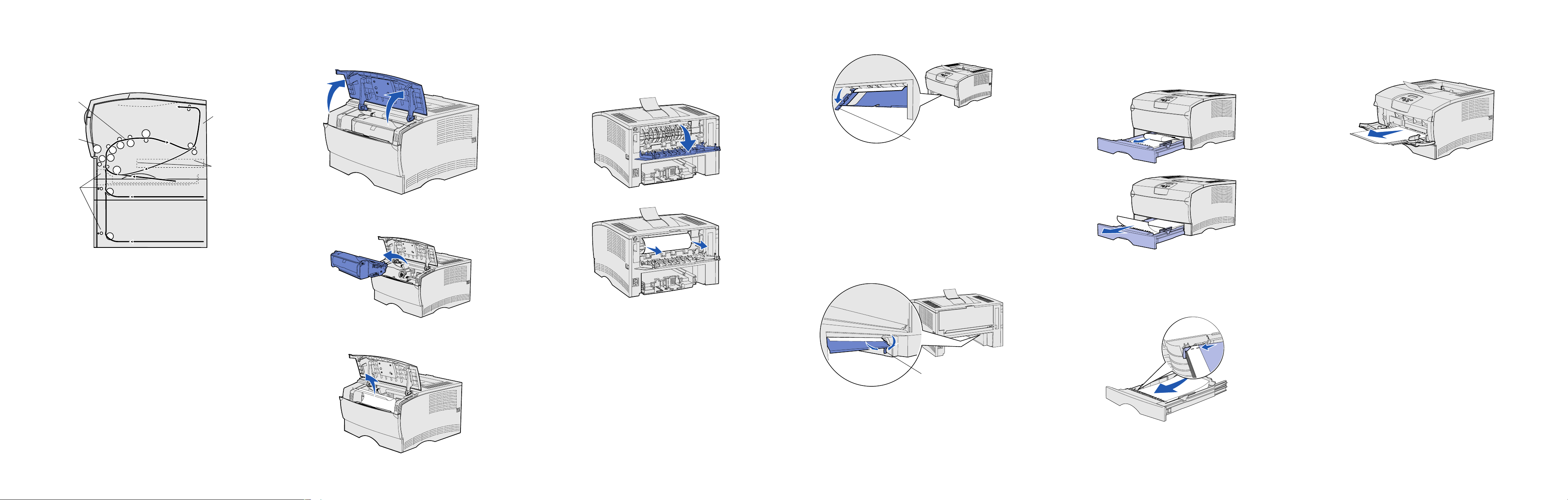
Устранение замятий
На рисунке показан путь материала для печати через механизм
принтера. Эта траектория изменяется в зависимости от
используемого устройства подачи и выходного лотка.
200 Замятие
бумаги
201 Замятие
бумаги
250 Замятие
бумаги
24x Замятие
бумаги
Примечание. Для сброса сообщения об ошибке Замятие
бумаги необходимо полностью удалить из
механизма принтера весь замятый материал для
печати и нажать кнопку Работа.
202 Замятие
бумаги
23х Замятие
бумаги
200 / 201 Замятие бумаги - Удалите картридж
1Откройте верхнюю переднюю дверцу.
2Извлеките картридж.
ПРЕДОСТЕРЕЖЕНИЕ.
Предупреждение.
3Удалите всю замятую бумагу.
Внутренние детали в задней части принтера
нагреваются до высокой температуры.
Не дотрагивайтесь до фотобарабана в нижней части картриджа.
4Установите картридж на место.
5Закройте верхнюю переднюю крышку.
202 Замятие бумаги. Откройте заднюю дверцу
1Откройте дверцу заднего выходного лотка.
2Удалите всю замятую бумагу.
Примечание. Для удаления замятой бумаги из этой области,
возможно, потребуется извлечь картридж.
3Закройте дверцу заднего выходного лотка.
23x Замятие бумаги (в устройстве двусторонней печати)
3Нажмите зеленый рычаг вниз.
Рычаг
4Аккуратно вытяните замятый материал на себя.
5Вставьте лоток.
Примечание. Проверьте, что металлическая пластина под
материалом для печати зафиксирована в нижнем
положении.
23x Замятие бумаги. Извлеките лоток 1,
Опустите рычаг на задней панели принтера
1Полностью выдвиньте лоток 1 из принтера.
2Найдите зеленый рычаг с правой стороны под принтером в
задней части.
3Нажмите зеленый рычаг вниз.
24x Замятие бумаги. Проверьте лоток <x>
1Аккуратно выдвиньте лоток так, чтобы была видна замятая
бумага.
2Удалите всю замятую бумагу.
Если замятая бумага находится над металлическим упором,
полностью извлеките лоток из принтера. Прижмите
материал для печати вниз до защелкивания металлической
пластины, которая расположена под стопкой. Извлеките и
заново загрузите материал для печати под металлический
упор.
250 Замятие бумаги. Проверьте МУП
Осторожно вытяните замятый материал наружу из многоцелевого
устройства подачи.
Если нужна дополнительная
информация
• Более подробно об эксплуатации и обслуживании принтера
см. Руководство по установке или компакт-диск
"Публикации".
• При возникновении вопросов об использовании принтера в
сети обратитесь к администратору или в службу поддержки.
При использовании устройства двусторонней печати возможно
замятие материала для печати между принтером и лотком 1.
Для устранения таких замятий следуйте инструкциям после
соответствующего сообщения о замятии бумаги.
23x Замятие бумаги. Извлеките лоток 1,
Опустите рычаг на передней панели принтера
1Полностью выдвиньте лоток 1 из принтера.
2Найдите зеленый рычаг с левой стороны под принтером.
Рычаг
4Аккуратно вытяните замятый материал на себя.
5Вставьте лоток.
Примечание. Проверьте, что металлическая пластина под
материалом для печати зафиксирована в нижнем
положении.
3Установите лоток в принтер.
